很多小伙伴在初次使用电脑的时候都会去设置开机密码,而这样导致使用起来非常不便,因此取消开机秘密是非常必要的,。特别是当您是唯一使用该设备的用户时,那么应该如何去取
很多小伙伴在初次使用电脑的时候都会去设置开机密码,而这样导致使用起来非常不便,因此取消开机秘密是非常必要的,。特别是当您是唯一使用该设备的用户时,那么应该如何去取消开机密码呢?下面就和自由互联小编一起来看看应该怎么操作吧。
Win11开机密码取消的方法
1. 首先按下快捷键“win+r”打开运行,在搜索框中输入“netplwiz”。
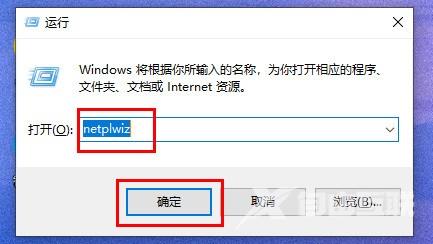
2. 然后就可以在里面找到“netplwiz”程序,并将其打开。
3. 打开了账户设置之后,将“要使用本计算机,用户必须输入用户名和密码”前面的√取消即可。
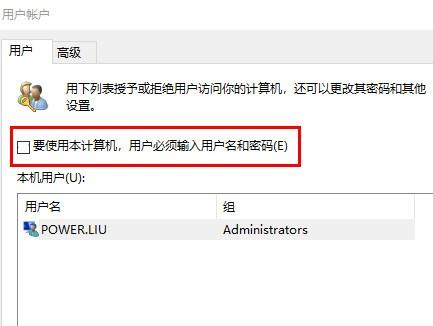
4. 随后再点击界面下方的“应用”,点击“确定”即可成功保存。
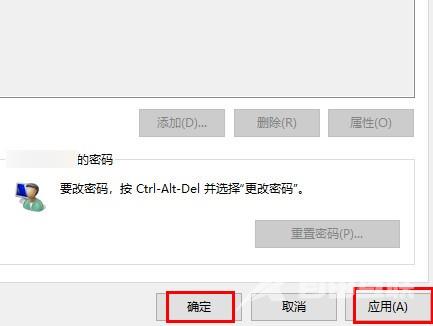
5. 设置完成之后,再次启动电脑进入系统就不再需要使用开机密码了。
以上就是自由互联自由互联小编为你带来的关于“Win11开机密码如何取消-Win11取消开机密码的方法”的全部内容了,希望可以解决你的问题,感谢您的阅读,更多精彩内容请关注自由互联官网。
